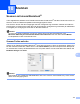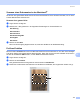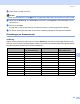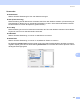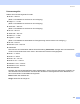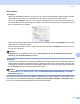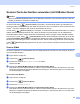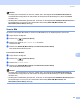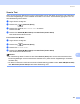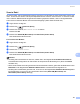Software User's Guide
Table Of Contents
- SOFTWARE-HANDBUCH
- Inhaltsverzeichnis
- Windows®
- 1 Drucken
- Brother-Druckertreiber verwenden
- Besondere Funktionen
- Geeignetes Papier
- Gleichzeitig drucken, scannen und faxen
- Restdaten löschen
- Status Monitor
- Druckertreiber-Einstellungen
- Druckertreiber aufrufen
- Registerkarte Grundeinstellungen
- Registerkarte Erweitert
- FaceFilter Studio von REALLUSION zum Drucken von Fotos verwenden
- 2 Scannen
- Scannen eines Dokumentes mit dem TWAIN-Treiber
- Scannen eines Dokumentes mit dem WIA-Treiber (für Windows® XP/Windows Vista®)
- Scannen eines Dokumentes mit dem WIA-Treiber (Für Benutzer von Windows Photo Gallery und Windows Faxen and Scannen)
- Scanner-Taste verwenden (mit USB-Anschluss)
- ScanSoft™ PaperPort™ 11SE mit OCR von NUANCE™ verwenden
- Ansehen von Objekten
- Organisation der Objekte in den Ordnern
- Verknüpfungen zu vielen anderen Anwendungen
- ScanSoft™ PaperPort™ 11SE mit Texterkennung scannt Text und konvertiert ihn in bearbeitbaren Text
- Objekte aus anderen Anwendungen importieren
- Objekte in ein anderes Format exportieren
- Deinstallation von ScanSoft™ PaperPort™ 11SE mit OCR-Texterkennung
- 3 ControlCenter3
- 4 Scannen im Netzwerk (für standardmäßig netzwerkfähige Modelle)
- 5 Remote Setup (nicht möglich mit DCP-Modellen, MFC-250C, MFC-290C und MFC-297C)
- 6 Brother PC-FAX-Funktionen (nur für MFC-Modelle)
- 7 Speichermedium-Funktionen
- 8 Firewall-Einstellungen (für Netzwerkbenutzer)
- 1 Drucken
- Apple® Macintosh®
- 9 Drucken und Faxe senden
- 10 Scannen
- 11 ControlCenter2
- 12 Scannen im Netzwerk (für standardmäßig netzwerkfähige Modelle)
- 13 Remote Setup und Speicherkarten-Funktionen
- Stichwortverzeichnis
- brother GER
Scannen
174
10
d Legen Sie die Vorlage erneut ein.
Hinweis
Wenn Sie das Dokument in Schritt a auf das Vorlagenglas gelegt haben, überspringen Sie diesen Schritt.
e Stellen Sie die Auflösung, den Scanmodus (Graustufen), die Helligkeit und den Kontrast im Scan-
nerfenster ein.
f Klicken Sie auf Start.
Es wird jetzt nur der ausgeschnittene Teil des Dokumentes im Anwendungsfenster angezeigt.
g Sie können das eingescannte Bild nun mit Ihrem Anwendungsprogramm wie gewohnt bearbeiten.
Einstellungen im Scannerfenster 10
Auflösung 10
Wählen Sie die gewünschte Auflösung im Listenfeld Auflösung aus. Höhere Auflösungen erfordern mehr
Speicher und eine längere Übertragungszeit, liefern jedoch ein feiner gescanntes Bild. Die folgende Tabelle
zeigt die verfügbaren Auflösungen und Farbeinstellungen:
Auflösung Schwarzweiß/
Grau (Fehlerstreuung)
8-Bit-Farbe True Gray (Echte Grau-
stufen)/24-Bit-Farbe
100 × 100 dpi Ja Ja Ja
150 × 150 dpi Ja Ja Ja
200 × 200 dpi Ja Ja Ja
300 × 300 dpi Ja Ja Ja
400 × 400 dpi Ja Ja Ja
600 × 600 dpi Ja Ja Ja
1200 × 1200 dpi Ja Nein Ja
2400 × 2400 dpi Ja Nein Ja
4800 × 4800 dpi Ja Nein Ja
9600 × 9600 dpi Ja Nein Ja
19200 × 19200 dpi Ja Nein Ja